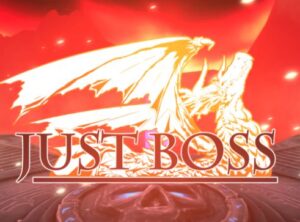この記事はGoogleアドセンスに合格した人が、WordPressのテーマ「Diver」を使ってGoogleアドセンスの広告コードを貼り付けたい人向けに、広告コードの貼り付け方法について紹介しています。
- Diverのアドセンス広告コード貼り付け方を知りたい
- アドセンスの広告コードの取得方法を知りたい
こんな悩みを持っている方は参考にしてみてくださいね。
Googleアドセンス審査を2回経験している僕が紹介していきます。
目次だよ
【Diver】Googleアドセンスコードの貼り付け方法は
それでは早速Googleアドセンスの貼り付ける方法を紹介します。
最後に確認ですが、アドセンス審査に受かるためのポイントはしっかり設定を終えましたか?
アドセンス審査に必要項目
- サイト内にプライバシーポリシーを記載する
- お問い合わせフォームを設定する
- サイト内の記事数は十分か?
- 記事の文字数が不足していないか?


Googleアドセンスにログインする

Googleアドセンスにログインしたら左メニュー「サイト」をクリック→「サイトを追加」をクリックします。
Googleのアドセンスの審査完了した人向けですが、サイトを追加したい人もこの方法でできます。


Googleアドセンス:サイトの追加

サイトの追加をクリックすると、上の画面のように「新しいサイトを追加」という画面に切り替わります。
赤枠部分に自分ののサイトのURLをコピペします。上の画像で書かれているサイトのURLはこのブログのURLです。

サイトにアドセンスコードをリンクする

サイトの追加が完了したら、すぐにアドセンスコードをサイトにリンクする画面に切り替わります。
黒く塗りつぶされている部分は、僕の広告コードなので消してありますが、本当なら自分の広告コードが書かれています。
この広告コードをコピーして、ワードプレスにコピペしましょう!
ワードプレスに広告コードを貼り付けたらこの画面の「送信」ボタンがあるので押してくださいね。広告コードを貼り終えるまではこの画面のままとっておきましょう。

【Diver】に広告コードを貼り付ける

上の画面はワードプレスの画面です。
ワードプレスを開いたら「 Diver オプション」を開きます。
下の方にスクロールすると、赤枠部分「アクセス解析タグ」という項目があるので、そこに先ほどのコピーした広告コードを貼り付けます。
ワードプレスのテーマによっては、難しいプログラミング言語のような中から、headタグを探してコピペするんです。Diverの場合はDiverオプションでわかりやすく管理できるので、こういう所は本当に購入した人にとってありがたいと思いますよ!
広告コードを貼り付けることができたら、Googleアドセンス画面の「送信」ボタンを押すのを忘れずにね。


広告コードを貼り付けたら審査待ち

広告コードを貼り終えて送信ボタンを押すと、上のように「承認手続きを進めています」と表示されていれば無事に審査待ちになったことになります。
最大で2週間ほど審査にかかるみたいですが、個人的な感覚で半日くらいかなと思います。昼間に申請して夕方くらいにGoogleからなんらかのメールが届く感じ。
この画面は僕自身のアドセンス画面ですが、上の水色で消してある部分はすでにアドセンスの審査が合格しているサイトになります。「準備完了」と書かれると、ブログ内にアドセンス広告を使えるようになります。
今はとにかく待ちましょう。
待っている間が半日あるので、今回のGoogleアドセンスの審査をネタに記事を書くのもいいですよ。
ブログのネタは今あなたが経験していることが全てネタになります。
fa-hand-o-rightブログのネタが無い!ブログ初心者が書きたいオススメブログネタは?
審査に受かるとメールが届く

無事にアドセンスの審査に合格すると、Googleからメールが届きます。
ネットでよく見かける画面です。
ここまでくると、いよいよあなたのブログにGoogleアドセンスの広告が配信されます。
ちなみに先ほどアクセス解析で広告コードを貼っているので、あなたのブログに広告が配信されているかもしれません。さっきの操作で実はアドセンスの広告を配信する操作を行っているのです。
無事にGoogleアドセンス広告が配信されていれば、サイトの追加が完了したと思います。
お疲れ様でした!
早速、待っている間に書いた記事を投稿しちゃいましょう。


アドセンスに合格したら記事を書いていこう!
ここまで、ワードプレステーマ「Diver」を使っている方向けにアドセンス広告の貼り付け方法について紹介してきました、
今回の方法で、Googleアドセンスにサイトの追加やサイトへの広告配信コードの貼り付けが完了したはずです。
ここからGoogleアドセンスでお金を稼いでいきたいと考えている人は、どんどん記事を書いていきましょう。アドセンスでお金を稼ぐには、とにかくアクセス数を増やすことが絶対に必要になってきます。
アドセンスに合格していよいよブログというものがお金を生み出す自動販売機に変わったと言ってもいいです。たくさんのお金を生み出す自販機にするために、記事をどんどん書いてサイトのドメインパワーをあげてサイトを成長させていきましょう。


ぜひこの後もどんどん記事を書き続けていってくださいね。
このブログでは他にもブログ運営に役立つ記事を紹介しています。
こちらから読むことができますのでご覧になってみてくださいね。
fa-hand-o-rightブログって稼げるの?私の経験を話そうと思う!
fa-hand-o-right《Googleアドセンス》マネタイズの教科書ってどうなの?感想を紹介!
fa-hand-o-right【Diver】サイドバーに自作バナーを作りたい!バナーを設置する方法
fa-hand-o-right【ブログ1周年達成!】この1年で書いた記事数とアクセス数・2年目の目標について
また、このブログの管理人「ろん」に興味を持った人はこちらからプロフィールページへ移動できますので、興味があれば覗いてみてくださいね。
このブログの最新記事はこちらからチェックできますので、合わせて見ていただけたら大変嬉しく思います!























ワールド紹介-150x150.jpg)